Рейтинг роутеров для дома или квартиры. Выбираем Wi-Fi роутер — Рейтинг лучших моделей для дома Какой роутер выбрать для дома
Думаю, что даже далекий от техники читатель когда-нибудь слышал о беспроводных роутерах или как их по-другому называют - маршрутизаторах. Данное устройство позволяет организовать в вашем доме или в офисе локальную беспроводную сеть, которое объединяет несколько устройств в сети и предоставляет доступ в Интернет. Такими устройствами в домашней сети могут являться настольные компьютеры, ноутбуки, смартфоны, планшеты, NAS, смарт-телевизоры и другое оборудование с возможностью беспроводного подключения, вплоть до мультиварки. Стоит учитывать тот факт, что подразумевая беспроводное подключение, я не исключаю возможности использовать провода при эксплуатации роутера.
Выбрать необходимую модель беспроводного маршрутизатора довольно сложно, ведь моделей роутеров много, а их стоимость может отличаться на несколько порядков. В данной статье я расскажу о том, на какие характеристики стоит обратить внимание в данном типе оборудования, чтобы модель имела минимальную стоимость и соответствовала вашим требованиям.
Ни для кого не секрет, что оборудование представляет собой сочетание аппаратной платформы и программной оболочки, а наиболее эффективное их взаимодействие может сделать конкретный роутер идеальной покупкой. В наибольшей степени в статье будет сделан упор на устройства с подключением к сети Интернет по технологии Ethernet, то есть при использовании стандартного сетевого кабеля (витая пара), но большая часть информации будет полезна и для пользователей DSL и оптического подключения.
Технические характеристики
Выбираем роутер: проводное подключение
Практически каждый роутер несет на борту LAN-порты для подключения как проводных устройств, так интернет-кабеля оператора, за исключением мобильных роутеров с поддержкой сотовых сетей (3G или 4G) и Wi-Fi. Например, если вы видите обозначение 1 × WAN + 4 × LAN, то эта надпись обозначает наличие одного LAN-порта для подключения к провайдеру (WAN) и четыре порта для подключения устройств, которые будут использоваться в вашей домашней сети.
Если вы столкнулись с нехваткой портов LAN при использовании проводного подключения устройств к роутеру, то вы можете использовать сетевые коммутаторы. Они расширят возможности вашего роутера: один порт роутера будет способен принять два, четыре и более устройств. Единственное, что необходимо учитывать: для каждого проводного клиента в сети необходим свой порт, а также ограничение длины кабеля от роутера до клиента сети – 100 м.
Что касается такого немаловажного параметра как скорость передачи данных при проводном подключении устройств к роутеру, то здесь все довольно прозрачно: 100 Мбит/с или 1000 Мбит/с (1 Гбит/с). При использовании в домашней сети NAS сервера и мощных ПК приоритетно будет проводное подключение со скоростью в 1 Гбит/с.
Проводное подключение обладает важным преимуществом над беспроводным – это постоянная и максимальная скорость передачи данных, не зависящая от активности беспроводного оборудования соседних сетей и не так резко реагирующее на большие расстояния, а также другие нюансы работы. Очевидным минусом является прокладка кабеля.
Выбираем роутер: беспроводное подключение
Самой важной характеристикой беспроводного роутера являются параметры установленной в нем точки доступа:
- число диапазонов: 2,4 ГГц и 5 ГГц;
- поддерживаемые стандарты (сегодня актуальны 802.11n и 802.11ac);
- максимальная скорость подключения.
 Диапазоны роутера
Диапазоны роутера
В настоящее время используются два диапазона Wi-Fi: 2,4 ГГц и 5 ГГц. В условиях города в диапазоне 2,4 ГГц вы столкнетесь с десятками соседних сетей, что сказывается и на скорости, и на стабильности вашего соединения, поэтому я рекомендую двухдиапазонные устройства (с поддержкой сразу двух диапазонов – 2,4 + 5 ГГц), так как диапазон 5 ГГц пока является относительно свободным. Следует учесть, что покупка двухдиапазонного роутера имеет смысл только при наличии поддержки 5 ГГц у ваших клиентов в домашней сети. Если объяснять на пальцах, то двухдиапазонный роутер несет на борту два независимых радиомодуля, создающих две независимые точки доступа. Клиенты, в свою очередь, способны подключаться к любой из них, но только к одной одновременно.
Стандарты Wi-Fi
Сегодня мы имеем два стандарта Wi-Fi:
- 802.11n, пользующийся массовым спросом и способный работать в двухх диапазонах – 2,4 и 5 ГГц;
- 802.11ac, набирающий популярность, который поддерживают флагманские устройства, но использующий только диапазон 5 ГГц.
Стандарт 802.11ac может похвастаться более высокой скоростью соединения. Обратите ваше внимание, что как и в случае с диапазоном, клиенты в домашней сети должны поддерживать эти стандарты.
Если вы обратите внимание на скорость соединения роутера в технических характеристиках, то увидите цифры, которые на практике примерно в два раза ниже. Не стоит также забывать о том, что беспроводной роутер делит всю свою скорость между всеми подключенными клиентами в домашней сети. Таким образом, чем больше клиентов осуществляют одновременный обмен данными, тем больше падает скорость у каждого. Плюс ко всему, есть прямая зависимость скорости соединения от расстояния и наличия препятствий.
 Есть возможность оценить скорость подключения при использовании стандарта 802.11n по количеству антенн:
Есть возможность оценить скорость подключения при использовании стандарта 802.11n по количеству антенн:
- 1 антенна – максимальная скорость 150 Мбит/с (как в 2,4 ГГц, так и в 5 ГГц);
- 2 антенны – 300 Мбит/с;
- 3 антенны - 450 Мбит/с.
И как всегда не следует забывать о согласованности с характеристиками клиента – принимающего устройства. Учитывая тот факт, что у большинства смартфонов только одна антенна, то роутер на 450 Мбит/с для них может быть полезен только с точки зрения улучшенного покрытия, а не по формальной скорости соединения.
Есть еще один небольшой нюанс – наличие у некоторых моделей клиентов и роутеров ограничений в диапазоне 2,4 ГГц. В результате, 150 Мбит/с обеспечиваются только при работе на «широком канале» (имеет обозначение «40 МГц» или «HT40», оборудование использует сразу два канала, а не один с увеличенной полосой), но часть устройств при наличии соседних сетей способна обеспечить только канал 20 МГц, что приводит к скорости соединения 65-72 Мбит/с на одну антенну.
Использование в домашней сети стандарта 802.11ac дает преимущество по причине возможности работы одновременно с четырьмя каналами («80 МГц», «HT80»), тем самым позволяя обеспечить 433 Мбит/с на одну антенну (867 Мбит/с на две антенны, 1300 Мбит/с на три антенны). В результате на смартфонах вы вполне можете получить 200 Мбит/с реальной скорости для обмена данными.
Чтобы полностью раскрыть тему диапазонов и беспроводных стандартов wi-fi, стоит упомянуть о согласованности характеристик роутера с проводными портами. При наличии 100 Мбит/с на портах WAN и LAN использование 802.11ac не целесообразно, так как он не сможет полностью «раскрыться» на мобильном устройстве при доступе в интернет или к компьютерам локальной сети. Не менее любопытно, что среди топовых роутеров есть устройства с не очень корректным названием – . На деле, в роутере установлена одна точка доступа с дипазоном 2,4 ГГц и пара на 5 ГГц, в свою очередь, две последние работают на разных наборах каналов и не мешают друг другу, что теоретически способно обеспечить увеличение общей производительности при корректном распределении клиентов по разным точкам доступа.
Выбираем роутер: антенны
 Немаловажной характеристикой, влияющей на качество беспроводного соединения, является конструкция антенн. Большинство моделей роутеров имеют внешние антенны, и лишь некоторые устройства отличаются использованием в конструкции внутренних. В условиях городской квартиры или частного дома вы не заметите какого-либо однозначного преимущества у роутеров с внешними антеннами, поэтому можете свободно выбирать маршрутизатор по дизайну корпуса. Конструктив с использованием внешних антенн может быть полезен при необходимости замены антенн на более качественные или для удаления от корпуса роутера, но гарантий улучшения ситуации никто не даст.
Немаловажной характеристикой, влияющей на качество беспроводного соединения, является конструкция антенн. Большинство моделей роутеров имеют внешние антенны, и лишь некоторые устройства отличаются использованием в конструкции внутренних. В условиях городской квартиры или частного дома вы не заметите какого-либо однозначного преимущества у роутеров с внешними антеннами, поэтому можете свободно выбирать маршрутизатор по дизайну корпуса. Конструктив с использованием внешних антенн может быть полезен при необходимости замены антенн на более качественные или для удаления от корпуса роутера, но гарантий улучшения ситуации никто не даст.
Если говорить об ограничениях на максимальное число одновременно обслуживаемых клиентов, то домашние модели роутеров их обычно не имеют. На практике реально использовать до 20 устройств, но немало будет зависеть от используемых клиентов и от их требований к скорости и объемам трафика. Почувствуйте разницу между подключением пяти смартфонов для просмотра сайтов, и пяти IP-камер с высоким разрешением и битрейтом.
Порты USB
 Как вы, наверное, уже знаете на моделях роутеров среднего уровня и на большинстве представителей верхнего сегмента имеются порты USB с версиями 2.0 и/или 3.0.
Как вы, наверное, уже знаете на моделях роутеров среднего уровня и на большинстве представителей верхнего сегмента имеются порты USB с версиями 2.0 и/или 3.0.
USB-порты в роутерах необходимы для:
- подключение USB-накопителей (для организации совместного доступа к файлам);
- принтеров или МФУ (для печати по сети с ПК и мобильных устройств);
- сотовых модемов с 3G или 4G (для резервного или основного канала подключения к интернету).
Также вы можете использовать USB-хабы (желательно активные, с дополнительным внешним питанием) для увеличения числа одновременно подключенных устройств.
Возможные расширения спектра подключенных USB-устройств определяются прошивкой роутера. Наличие USB 3.0 необходимо только для работы с большими файлами на соотвествующей версии USB-накопителях - остальным устройствам достаточно и USB 2.0.
Аппаратная платформа
В аппаратные характеристики входит модель процессора и объемы оперативной и флэш-памяти, а для их оценки лучше ориентироваться на демонстрируемые устройством результаты тестов производительности. Так что обращать на них внимание обычно стоит только с точки зрения установки на роутер альтернативных версий прошивок. Да и в этом случае ориентироваться нужно именно на наличие этих прошивок для конкретной модели роутера, а не на установленные микросхемы. Наиболее известными брендами аппаратных начинок являются Broadcom, Mediatek, Qualcomm и Realtek.
Другие параметры
В некоторых случаях будет полезно обратить внимание на габаритные размеры, наличие крепления на стену, наличие кнопок отключения питания и Wi-Fi, расположение вентиляционных отверстий, конструкцию и мощность блока питания.
Выбираем роутер: прошивка
Встроенная в роутер прошивка не меньше процессора или радиомодуля влияет на работу устройства. Как правило, каждый производитель имеет некий базовый набор для всех моделей и расширяет его в зависимости от их аппаратных особенностей и старшинства маршрутизатора в линейке (например, наличия портов USB). На практике довольно редко возникает ситуация, когда новая прошивка от производителя в какой-то момент существенно расширяла функционал роутера, поэтому на помощь вам может прийти лишь альтернативная прошивка.
Что нового может привнести новая прошивка в ваш роутер? Например, поддержку новых способов подключения к интернету. Особенно учитывая количество провайдеров в России, то корректная работа роутера с оборудованием оператора является частым камнем преткновения. Стандартные типы подключения, такие как IPoE, PPPoE, PPTP или L2TP поддерживаются большинством моделей, а для уточнения вы можете обратиться к вашему интернет-провайдеру.
IPoE - самый простой и быстрый способ подключения к Интернет, когда WAN-порт вашего роутера просто получает IP-адрес от оборудования провайдера. PPPoE немногим сложнее и требует указания в роутере имени и пароля пользователя, которые выдает интернет-провайдер. Эти два типа подключения являются наименее ресурсоемкими для роутера и обеспечивают максимальную скорость.
PPTP и L2TP – в настоящее время встречаются все реже. Для них кроме имени и пароля нужно указать и адрес сервера доступа провайдера. Эти режимы создают большую нагрузку на процессоры роутеров, а также могут иметь определенные проблемы совместимости. Некоторые производители реализуют в роутерах специальные помощники для упрощения настройки подключения к Интернет под определенных провайдеров.
IPTV
 Предоставление услуг просмотра телевидения через интернет-операторов широко востребовано на российском рынке. Встречающиеся конфигурации подразумевают подключение IPTV-приставки в выделенный порт маршрутизатора (в том числе с использованием технологии VLAN для разделения трафика), трансляцию телеканалов по технологии , установку приставки за роутером без выделенного порта, использование программы для компьютера (без приставки) и другие.
Предоставление услуг просмотра телевидения через интернет-операторов широко востребовано на российском рынке. Встречающиеся конфигурации подразумевают подключение IPTV-приставки в выделенный порт маршрутизатора (в том числе с использованием технологии VLAN для разделения трафика), трансляцию телеканалов по технологии , установку приставки за роутером без выделенного порта, использование программы для компьютера (без приставки) и другие.
Если вы хотите использовать услугу IPTV вашего интернет-провайдера, то необходимо сначала уточнить подробности предоставления этой услуги и рекомендованную схему подключения. В случае работы по выделенному порту для приставки вам потребуется прямой сетевой кабель от роутера до телевизора, который будет работать эксклюзивно только для приставки. Также отмечу, что беспроводные коммуникации не очень хорошо подходят для данного типа трафика, однако в некоторых ситуациях все-таки могут быть использованы. Некоторые провайдеры предоставляют за отдельную плату беспроводные мосты для подключения IPTV приставок без проводки кабеля по квартире или вы можете использовать .
Самый простой и гарантированный вариант подключения IPTV - это использование оборудования оператора, но вы можете использовать и другое оборудование для работы с использования этой услуги.
Порты USB для расширения функционала
 Наличие портов USB позволяет реализовать множество дополнительных функций в роутер, но для этого нужна и соответствующая прошивка.
Наличие портов USB позволяет реализовать множество дополнительных функций в роутер, но для этого нужна и соответствующая прошивка.
Самое частое их применение - подключение жесткого диска или флэш-накопителя для организации общего доступа к файлам по протоколам SMB (сеть Windows) и FTP. Второй протокол позволяет также предоставить файлы для удаленных пользователей через интернет. В зависимости от версии USB, скорости проводных портов и производительности платформы данный сервис можно использовать для хранения рабочих файлов, создания резервных копий, организации медиабиблиотеки и решения других задач.
В большинстве моделей роутеров с портами USB реализован и , который позволяет транслировать мультимедиа на SmartTV и другие устройства в беспроводной домашней сети. Правда, здесь могут быть тонкости совместимости с устройствами и форматами. На некоторых быстрых устройствах можно реализовать систему автономной загрузки файлов из интернета по различным протоколам, не требующую постоянно включенного компьютера.
Еще одна отличная возможность использования порта USB - подключение 3G/4G-модема для обеспечения доступа в интернет. Это может быть как основной канал, например для дачи, так и резервный, который используется в случае отказа основного проводного соединения. Здесь стоит обратить внимание на поддержку конкретных моделей сотовых модемов. Список совместимости обычно приводится на сайте производителя роутера. Порт USB на роутере может использоваться и для подключения вашего принтера к домашней сети. В прошивке в этом случае как минимум реализуется функция печати, а вот работа со сканером в МФУ возможна не всегда.
Дополнительные возможности роутера
- встроенный клиент DDNS;
- поддержка протокола IPv6;
- контроль полосы пропускания (QoS);
- возможность создания нескольких соединений с интернетом;
- поддержки протокола IGMP и/или сервиса udpxy для работы IPTV
- возможность организации гостевых сетей без доступа к локальным ресурсам беспроводной сети;
- ограничение доступа и организация работы работы Wi-Fi по расписанию;
- межсетевой экран, установка дополнительных фильтров, создание правил трансляции портов для разрешения внешнего доступа к сервисам (например, для домашнего сервера);
- родительский контроль;
- фильтры доступа к сайтам по категориям (SkyDNS и Яндекс.DNS);
- сервер VPN для организации безопасного удаленного доступа к локальной сети через интернет;
- функции сетевой диагностики и расширенные журналы событий.
Веб-интерфейс роутера
Веб-интерфейс используется для настройки роутера путем (192.168.0.1 или 192.168.1.1) в браузере. Зачастую на эту страницу происходит автоматическое перенаправление при попытке войти в интернет через роутер или в случае настройки устройства после покупки, а также после сброса настроек. Рекомендации по настройке роутера читайте . Во время использования устройства доступ в веб-интерфейс вам не понадобится, если только вы не захотите использовать дополнительные сервисы о которых я писал выше.
 Интерфейс мобильного приложения роутера Asus
Интерфейс мобильного приложения роутера Asus
Мобильные приложения
Сегодня несколько компаний помимо веб-интерфейса (управление роутером из браузера) предлагают в качестве альтернативы для запуска роутера и контроля его работы фирменные мобильные приложения. Это может быть полезно для первоначальной настройки с планшета или смартфона, которые не всегда удобны для «полноценного» веб-интерфейса. Кроме того, через эти программы можно оперативно менять некоторые настройки - например, включать гостевую сеть или разрешать определенным клиентам доступ к интернету. Обычно эти утилиты работают только «изнутри» - при подключении смартфона к беспроводной сети роутера. Но иногда встречаются и облачные варианты, не требующие этого. Такой вариант интересен, если вам требуется удаленно (например, с работы или находясь в дороге) контролировать работу роутера.
Альтернативные прошивки
Большинство пользователей после приобретения роутера используют его с заводской прошивкой, но я рекомендую устанавливать на роутер альтернативные версии прошивок при необходимости получения нового функционала или сбоев в работе, ведь в кастомной прошивке роутера могут быть исправлены какие-то недочеты оригинальной версии или расширен набор ее возможностей.
В зависимости от модели роутера установка альтернативной прошивки может быть как элементарной (например, загрузка скачанного из интернета файла штатными средствами), так и сложной, включающей разборку устройства и подключение консольного кабеля. Любой из вариантов нарушает условия гарантийного обслуживания роутера, установленные производителем, но если роутер физически работоспособен, то можно всегда вернуть на него оригинальную версию прошивки.
Другие параметры
Кстати, отдельного внимания стоит наличие списков рекомендованных моделей роутеров у интернет-провайдеров, так как ориентация на них позволит свести к минимуму проблемы при подключении, особенно дополнительных сервисов, но стоит учесть что модели из этого списка не очень функциональны.
Вывод
Как видите, беспроводной маршрутизатор решает довольно скудный набор основных задач, но при выборе роутера необходимо учитывать множество факторов, ведь купить роутер вы можете как за 1000, так и за 20 000 рублей.
Выбирая роутер четко определите требования к устройству и спектр решаемых им задач, а затем уже можно составить примерный список претендентов на покупку и подробнее изучить их на сайтах производителей и в на сайт.
Топ-10 лучших роутеров 2016 года
На десерт я подготовил подборку лучших беспроводных маршрутизаторов по соотношению цены и качества. Помимо высокой производительности, простой настройки и эксплуатации в роутере не менее важны оснащение и функциональность. Вам вполне может пригодиться возможность подключения внешних накопителей или «умное» распределение скорости передачи данных между всеми клиентами в .

Звание самого лучшего роутера по праву может носить ASUS RT-AC88U (обзор предыдущей модели ASUS RT-AC87U вы можете почитать ). Данная модель демонстрирует великолепную пропускную способность - до 700 Мбит/с и оснащение: 6 гигабитных LAN-портов и 2 USB (версии 3.0 и 2.0). Из недостатков можно отметить лишь отсутствие DSL-модема.

Лучший WLAN-роутер с DSL-модемом – ASUS DSL-AC68U . Этот беспроводной маршрутизатор обладает отличной производительностью и имеет четыре гигабитных LAN-порта с USB 3.0 для подключения принтера или внешнего жесткого диска.
 D-Link DIR-850L – лучший роутер по соотношению цены и качества
D-Link DIR-850L – лучший роутер по соотношению цены и качества
Модель роутера с лучшим соотношением цены и качества – D-Link DIR-850L , которая способна предложить все, что необходимо от современного беспроводного маршрутизатора, обладая поддержкой стандарта 802.11ac и несет на борту 4 гигабитных LAN-порта.
ТОП-10 WLAN-роутеров
- Asus RT-AC88U
- Asus RT-AC5300
- Asus RT-AC87U
- Netgear R7800
- Synology RT1900AC
- Netgear R6400
- Asus DSL-AC68U
- Zyxel NBG6816
- Asus RT-AC3200
- D-Link DIR-890L
Думаем, что найти пользователя, который не использует и никогда не слышал о беспроводных роутерах (другое название этого класса оборудования - маршрутизатор), сегодня будет совсем непросто. Это устройство, если говорить об основной функции, позволяет создать дома или в офисе локальную сеть, объединив нескольких клиентов и обеспечив им доступ в интернет через одно подключение. В качестве клиентов могут выступать компьютеры, ноутбуки, смартфоны, планшеты, видеокамеры, сетевые накопители, принтеры, ресиверы, телевизоры и другое оборудование. Последнее время появляются и более экзотические варианты, например лампы, розетки и чайники. Для непосредственного подключения могут использоваться провода или же беспроводные сети Wi-Fi.
На рынке сегодня представлено множество моделей беспроводных роутеров, стоимость которых отличается в десятки раз, так что вопрос выбора оптимального варианта встречается часто. В этом материале мы расскажем о том, какие же характеристики есть у данного типа оборудования, на что стоит обращать внимание при выборе и как правильно составить собственные требования.
Прежде всего отметим, что сегодня практически любое оборудование представляет собой сочетание аппаратной платформы и программного обеспечения. С точки зрения пользователя существенны оба элемента, и только их эффективное взаимодействие позволяет получить хороший результат.
Также заметим, что в этой статье мы будем говорить про наиболее массовый сегмент устройств с подключением к интернету по технологии Ethernet - стандартному сетевому кабелю (витой паре). Но часть информации будет полезна и для тех, кто использует различные варианты DSL и оптики.
Технические характеристики
Начнем с первой группы, которую относительно просто оценить, поскольку данные параметры чаще всего приводятся в описании товара.
Проводные порты
Подавляющее число роутеров имеет порты для подключения проводной сети - как для кабеля оператора, так и для собственных клиентов. Исключение могут составлять, пожалуй, только мобильные модели с поддержкой только сотовых сетей и Wi-Fi. Это одна из самых простых характеристик - нужно знать только число портов и их скорость. Ставшая стандартом схема обозначается 1×WAN+4×LAN, то есть один порт для подключения к провайдеру (WAN) и четыре порта для ваших устройств (LAN). Некоторые роутеры имеют схемы 1×WAN+2×LAN или 1×WAN+8×LAN, что соответственно меняет число подключаемых без дополнительного оборудования клиентов.
Если вам не хватает портов LAN, то увеличить их число помогут сетевые коммутаторы. Это относительно простое и недорогое устройство позволяет, грубо говоря, сделать из одного порта четыре или семь или более. Напомним только, что для проводов действует правило: каждому клиенту свой порт. При этом длина стандартного кабеля от роутера до клиента не может превышать 100 метров.

Со скоростью тоже все просто: актуальные для массового рынка варианты - это 100 Мбит/с или 1000 Мбит/с (1 Гбит/с). Соответственно, эта цифра определяет, насколько быстро могут обмениваться данными подключенные кабелями устройства. Большинство предложений провайдеров на рынке сегодня ограничены значением 100 Мбит/с, и если у вас из клиентов планируются только пара ноутбуков и смартфонов, иметь гигабитные порты на роутере может быть и не обязательно. Однако если вы планируете использовать сетевой накопитель и мощные настольные компьютеры, работа на 1 Гбит/с будет существенно комфортнее. Кроме того, это важно для согласования со скоростью беспроводных подключений.

Проводное подключение имеет одно существенное преимущество над беспроводным: его скорость постоянна и максимальна. Она не зависит от активности соседей, расстояний и других непредсказуемых факторов. Но, конечно, этот вариант не подходит для мобильных устройств, а также требует прокладки кабеля. По максимальному числу проводных клиентов для подавляющего числа домашних конфигураций ограничений не существует. Стоит только обратить внимание на общую на всех скорость интернет-канала. Например, если вы хотите просматривать одновременно две онлайн-трансляции высокого разрешения по 15-20 Мбит/с каждая, то желательно иметь тарифный план не менее 50 Мбит/с.
Беспроводные точки доступа
Второй, пожалуй даже более важной сегодня, характеристикой беспроводного роутера являются параметры установленной в нем точки доступа. Основные характеристики здесь - число диапазонов, поддерживаемые стандарты и максимальные скорости подключения.
Диапазонов Wi-Fi сегодня используется два: 2,4 ГГц и 5 ГГц. В городских условиях в 2,4 ГГц вы можете наблюдать десятки соседних сетей, что сказывается и на скорости, и на стабильности вашего соединения. Так что мы рекомендуем смотреть на двухдиапазонные устройства (2,4 + 5 ГГц), поскольку 5 ГГц сегодня пока еще относительно свободен. Конечно, это имеет смысл только при наличии поддержки 5 ГГц у ваших клиентов. С технической точки зрения, двухдиапазонный роутер имеет два независимых радиоблока и создает две независимые точки доступа. Клиенты при этом могут подключаться к любой из них, но только к одной одновременно.
Основных стандартов Wi-Fi сегодня на рынке два: наиболее массовый 802.11n и набирающий популярность 802.11ac. Первый работает в диапазонах 2,4 и 5 ГГц, а вот 802.11ac может использовать только 5 ГГц. При этом при прочих равных 802.11ac обеспечивает более высокую скорость соединения. Как и в случае с диапазоном, клиенты должны поддерживать эти стандарты.

Что касается скорости, то заметим, что в характеристиках роутера указывается так называемая скорость соединения. Реальная же производительность в задачах обмена данными обычно примерно в два раза ниже. Кроме того, беспроводная точка доступа делит всю свою скорость между всеми подключенными клиентами, так что чем больше их одновременно осуществляют обмен данными, тем меньше у каждого скорость. Кроме того, есть зависимость скорости от расстояния и наличия препятствий.

Проще всего оценить скорости подключения по числу антенн. Для 802.11n одна антенна может обеспечить максимально 150 Мбит/с (как в 2,4 ГГц, так и в 5 ГГц). Наличие двух антенн позволяет говорить о 300 Мбит/с. А если их три - то подключиться можно на 450 Мбит/с. И снова здесь нужно не забывать о согласованности с характеристиками клиента. Например, у большинства смартфонов только одна антенна, так что роутер на 450 Мбит/с для них может быть полезен только с точки зрения улучшенного покрытия, но не по формальной скорости соединения.

Также стоит отметить наличие у некоторых моделей клиентов и роутеров ограничений в диапазоне 2,4 ГГц. Указанные выше 150 Мбит/с обеспечиваются только при работе на «широком канале» (может обозначаться как «40 МГц» или «HT40», на самом деле оборудование в этом режиме использует сразу два канала, а не один с увеличенной полосой). Но часть устройств при наличии соседних сетей способна обеспечить только канал 20 МГц, что приводит к скорости соединения до 72 или 65 Мбит/с на одну антенну.

Использование 802.11ac интересно и тем, что текущие реализации этого стандарта поддерживают работу одновременно с четырьмя каналами («80 МГц», «HT80»). Это позволяет обеспечить 433 Мбит/с на одну антенну (867 Мбит/с на две антенны, 1300 Мбит/с на три антенны). Так что на смартфонах вполне можно получить цифры порядка 200 Мбит/с для реальной скорости обмена данными.

Отметим здесь еще два момента. Не стоит забывать о согласованности характеристик с проводными портами. Если у вас 100 Мбит/с на портах WAN и LAN, то никакой 802.11ac не сможет полностью «раскрыться» на мобильном устройстве при доступе в интернет или к компьютерам локальной сети. Кроме того, в верхнем сегменте сегодня встречаются устройства, не очень корректно называемые «трехдиапазонными». В данном случае речь идет о том, что в роутере установлена одна точка доступа на 2,4 ГГц и две на 5 ГГц. При этом последние работают на разных наборах каналов и не мешают друг другу, что формально может обеспечить увеличение общей производительности при корректном распределении клиентов по разным точкам доступа.

Еще одной характеристикой, связанной с беспроводными коммуникациями, является конструкция антенн. Большинство моделей роутеров имеют внешние антенны, и только незначительное число отличается использованием внутренних. В наших тестированиях в условиях городской квартиры мы не заметили какого-либо однозначного преимущества у первых, и скорее стоит ориентироваться в этом вопросе на дизайн корпуса. Второй момент связан с возможностью замены антенн. В некоторых ситуациях это может быть полезно для установки более качественных или для удаления от корпуса роутера. Однако реальный эффект придется оценивать самостоятельно. Учитывая, что разработчики согласовывают все параметры радиочасти, гарантий, что станет лучше, никто не даст.
Существенной для многих пользователей характеристикой беспроводного соединения является качество покрытия. К сожалению, адекватно оценить его в тестировании практически невозможно, поскольку все квартиры и условия эфира разные, а тестирование на открытом пространстве не даст полезной информации городским пользователям. Так что здесь придется ориентироваться на указанные производителем характеристики и отзывы пользователей. Что же касается решения вопроса с недостаточным покрытием, то наиболее эффективный и правильный вариант (после выбора места размещения основного роутера) - это установка дополнительных точек доступа или повторителей.
В общем случае оценивать роутер по «дальнобойности» стоит исключительно самостоятельно на месте его установки и с конкретными клиентами, поскольку качество беспроводной связи существенно зависит от их возможностей и характеристик. При этом сегодня мобильные устройства, особенно если речь о смартфонах и планшетах не самых известных марок, редко могут похвастаться качественной реализацией радиомодуля и эффективной антенной.
Формальных ограничений на максимальное число обслуживаемых клиентов домашние модели обычно не имеют. На практике во многих случаях они «тянут» десяток-другой устройств. Но многое в данном случае будет зависеть от используемых клиентов и от их требований к скорости и объемам трафика. Одно дело подключить пять смартфонов для просмотра сайтов, и совсем другое - пять IP-камер с высоким разрешением и битрейтом.
Порты USB
На некоторых моделях роутеров среднего уровня и на большинстве представителей верхнего сегмента встречаются порты USB. Это может быть как один порт версии 2.0, так и два, с версиями 2.0 и 3.0. Наиболее часто используемые с ними сервисы включают подключение накопителей (для организации совместного доступа к файлам), принтеров или МФУ (для сетевой печати), а также сотовых модемов (для резервного или основного канала подключения к интернету).

В большинстве случаев вы можете использовать USB-хабы (желательно активные, с дополнительным внешним питанием) для увеличения числа одновременно подключенных устройств.

Непосредственно возможности работы с USB-устройствами определяются прошивкой роутера, и мы поговорим о них далее в статье. Здесь отметим только, что USB 3.0 требуется лишь в том случае, если вы планируете интенсивно работать с большими файлами на накопителях - остальным сервисам достаточно и USB 2.0.
Платформа
Данные характеристики (в частности, модель SoC/процессора и объемы оперативной и флэш-памяти) сложно непосредственно «перевести» в пользовательский опыт работы с устройством, и для их оценки лучше ориентироваться на показанные устройством результаты в тестах производительности. Так что обращать на них внимание обычно стоит только с точки зрения установки на роутер альтернативных версий прошивок.

Да и в этом случае ориентироваться нужно именно на наличие этих прошивок для конкретной модели роутера, а не на установленные микросхемы. Наиболее известными брендами в данном сегменте рынка являются компании Broadcom, Mediatek, Qualcomm и Realtek. Одни из них ориентируются на массовые модели, другие - на устройства верхнего сегмента. Для конечного потребителя в большинстве случаев разницы между ними нет, поскольку он оценивает готовый законченный продукт, а не одну-две микросхемы.
Другие параметры
В некоторых случаях стоит также обратить внимание на такие характеристики, как габаритные размеры, наличие крепления на стену, число и расположение светодиодных индикаторов, наличие кнопок отключения питания и Wi-Fi, расположение вентиляционных отверстий, конструкцию и мощность блока питания.

Программные характеристики
Встроенное в роутер программное обеспечение (прошивка) не меньше процессора или радиоблока влияет на работу устройства. Обычно каждый производитель имеет некий базовый унифицированный набор для всех моделей и расширяет его в зависимости от их аппаратных особенностей (например, наличия портов USB). Наиболее ответственные разработчики определенное время после анонса устройства предлагают обновления для прошивок, в которых исправляются недочеты прошлых версий или добавляется новая функциональность. Но мы, пожалуй, не встречали ситуации, когда новая прошивка в какой-то момент существенно меняла впечатление от роутера. Так что в этом вопросе для большинства пользователей мы бы рекомендовали в случае появления вопросов к программному обеспечению сразу возвращать или менять устройство. Это будет наиболее простой и быстрый способ решения проблемы.
Посмотрим, на какие особенности прошивки сегодня стоит обращать внимание при выборе роутера.
Подключение к интернету
На просторах нашей страны работают сотни, если не тысячи провайдеров, не говоря уже об их отличиях в разных регионах, так что вопрос корректной работы с оборудованием оператора является наиболее часто обсуждаемым на тематических форумах. К счастью, все-таки во многих случаях можно говорить о реализации стандартных типов подключения - IPoE, PPPoE, PPTP или L2TP. Если есть сомнения, то лучше обратиться к вашему провайдеру за списком совместимых моделей или задать вопрос пользователям вашего региона.

IPoE - наиболее простой и быстрый способ, когда WAN-порт вашего роутера просто получает IP-адрес от оборудования провайдера. PPPoE немногим сложнее и требует указания в роутере имени и пароля пользователя, которые выдает оператор. Эти два типа подключения являются наименее ресурсоемкими для роутера и обеспечивают максимальную скорость. Практически о любой современной модели роутера можно сказать, что она обеспечивает максимальные для установленных проводных портов скорости работы.

PPTP и L2TP сегодня, к счастью, встречаются все реже. Для них кроме имени и пароля нужно указать и адрес сервера доступа провайдера. Эти режимы создают бо́льшую нагрузку на процессоры роутеров, а также могут иметь определенные проблемы совместимости.
Часть производителей реализуют в роутерах специальные помощники для упрощения настройки под определенных провайдеров.
Отметим, что в некоторых моделях дополнительно реализована схема подключения к интернету через Wi-Fi, когда роутер выступает клиентом беспроводной сети оператора. При этом он одновременно работает и точкой доступа, в дополнение к обслуживанию проводных портов.
IPTV
Предоставление услуг просмотра телеканалов через интернет-операторов широко востребовано на нашем рынке. К сожалению, в настоящий момент какого-либо единого стандарта или даже ограниченного их набора здесь нет, поскольку каждый оператор выбирает наиболее удобный и выгодный для себя вариант. Встречающиеся конфигурации включают подключение IPTV-приставки в выделенный порт маршрутизатора (в том числе с использованием технологии VLAN для разделения трафика), трансляцию телеканалов по технологии мультикаст, установку приставки за роутером без выделенного порта, использование программы для компьютера и другие.

Проверить совместимость конкретного роутера с услугой оператора можно только при нахождении в его сети, так что в наших тестированиях этого мы обеспечить не можем технически.
Если для вас важна работа с IPTV провайдера, нужно сначала уточнить подробности предоставления этой услуги и рекомендованную схему подключения. В случае работы по выделенному порту для приставки вам потребуется прямой сетевой кабель от роутера до телевизора, который будет работать эксклюзивно только для приставки. Также отметим, что беспроводные коммуникации не очень хорошо подходят для данного типа трафика, однако в некоторых ситуациях все-таки могут быть использованы.
Наиболее простой гарантированный вариант решения задачи - использование оборудования оператора. Однако, судя по нашему опыту, во многих случаях получается настроить и другое оборудование для работы с этой услугой.
Порты USB
Наличие портов USB может вывести домашний роутер на новый уровень, позволяя реализовать множество дополнительных функций. Правда, для этого нужна и соответствующая прошивка.
Наиболее часто используемые варианты - подключение жесткого диска или флэш-накопителя для организации общего доступа к файлам по протоколам SMB (сеть Windows) и FTP. Второй протокол позволяет также предоставить файлы для удаленных пользователей через интернет. В зависимости от версии USB, скорости проводных портов и производительности платформы данный сервис можно использовать для хранения рабочих файлов, создания резервных копий, организации медиабиблиотеки и решения других задач.

В большинстве моделей с портами USB реализован и сервер DLNA, который позволяет транслировать мультимедиа на SmartTV и другие приемники. Правда, здесь могут быть тонкости совместимости с устройствами и форматами. На некоторых быстрых устройствах можно реализовать систему автономной загрузки файлов из интернета по различным протоколам, не требующую постоянно включенного компьютера.

Вторая по популярности задача для порта USB - обслуживание 3G/4G-модема для обеспечения доступа в интернет. Это может быть как основной канал, например для дачи, так и резервный, который используется в случае отказа основного проводного соединения. Здесь стоит обратить внимание на поддержку конкретных моделей сотовых модемов. Список совместимости обычно приводится на сайте производителя роутера.
Порт USB на роутере может использоваться и для превращения вашего принтера в сетевую модель. В прошивке в этом случае как минимум реализуется функция печати, а вот работа со сканером в МФУ возможна не всегда.
Дополнительные сервисы
В общем случае, описанных выше функций программного обеспечения достаточно для организации доступа к интернету для домашних устройств. Но, конечно, возможности прошивок обычно существенно шире.
Для подключения к интернету могут быть полезны такие функции, как встроенный клиент DDNS, поддержка протокола IPv6 и контроль полосы пропускания (QoS). Правда, сервис QoS во многих роутерах работает не очень эффективно. Некоторые модели роутеров имеют решения для создания нескольких соединений с интернетом, что позволяет обеспечить резервирование каналов связи.
Сценарий работы с IPTV может потребовать реализации поддержки протокола IGMP и/или сервиса udpxy, особенно полезного для беспроводных клиентов.

Беспроводные точки доступа роутера могут использоваться для организации гостевых сетей, клиенты которых будут иметь доступ только к интернету, но не к локальному сегменту сети. Некоторым пользователям интересны списки доступа и программирование расписания работы Wi-Fi.

Учитывая, что доступ к интернету через роутер осуществляется с использованием технологии NAT, можно считать это определенной защитой от вторжений, поскольку прямое обращение к клиенту локальной сети извне в этом случае невозможно. Дополнительно в роутерах могут присутствовать межсетевой экран, установка дополнительных фильтров, создание правил трансляции портов для разрешения внешнего доступа к сервисам (например, для сетевого накопителя).
Встречается также модуль установки расписания доступа клиентов к интернету (он часто называется «Родительский контроль»). С распространением мобильных устройств полезными являются реализации фильтров доступа к сайтам по категориям, например SkyDNS и Яндекс.DNS.

В высокопроизводительных моделях мы часто встречаем сервер VPN, который пригодится для организации безопасного удаленного доступа к локальной сети через интернет.
Дополнительно могут присутствовать функции сетевой диагностики, расширенные журналы событий и отображение другой служебной информации.
Веб-интерфейс
В большинстве случаев роутеры настраиваются через веб-интерфейс - открытие страницы с адресом устройства (обычно 192.168.0.1 или 192.168.1.1) в браузере. Иногда бывает так, что на эту страницу происходит автоматическое перенаправление при попытке выйти в интернет через роутер. Также в этом случае на новом устройстве или после сброса настроек может запускаться мастер настройки. Минимальные требуемые параметры для начала работы - опции подключения к провайдеру и имя/пароль для беспроводной сети. Также рекомендуем изменить заводской пароль администратора.

Во время эксплуатации устройства заглядывать в веб-интерфейс обычно не требуется. Исключение составляют дополнительные сервисы, например загрузка файлов, а также проверка состояния и диагностика соединения. Так что обычно дизайн интерфейса и удобство его использования мало влияют на выбор модели.
Мобильные приложения
Сегодня несколько компаний предлагают в качестве альтернативы для запуска роутера и контроля его работы фирменные мобильные приложения. Это может быть полезно для первоначальной настройки с планшета или смартфона, которые не всегда удобны для «полноценного» веб-интерфейса. Кроме того, через эти программы можно оперативно менять некоторые настройки - например, включать гостевую сеть или разрешать определенным клиентам доступ к интернету.

Обычно эти утилиты работают только «изнутри» - при подключении смартфона к беспроводной сети роутера. Но иногда встречаются и облачные варианты, не требующие этого. Такой вариант интересен, если вам требуется удаленно (например, с работы или находясь в дороге) контролировать работу роутера.
Альтернативные прошивки
Большинство пользователей после приобретения роутера используют его с заводской прошивкой. Иногда, например по рекомендации техподдержки провайдера или производителя, ее обновляют на новую, опубликованную на сайте разработчика версию. Однако мы не можем не упомянуть в этом материале такую возможность, как установка на роутер альтернативных версий прошивок.
В общем случае под ними подразумеваются все варианты, не разработанные непосредственно производителем устройства. А вот по уровню «альтернативности» могут быть существенные отличия. В частности, могут встречаться версии, в которых энтузиастами были исправлены какие-то недочеты оригинальной версии или был расширен набор ее возможностей. Могут быть и созданные без использования исходного кода версии. Еще одним компромиссным вариантом является работа с исходной прошивкой и добавление к ней новых функций через установку менеджера пакетов.
В зависимости от конкретной модели роутера установка альтернативной прошивки может быть как очень простой (например, загрузка скачанного из интернета файла штатными средствами), так и сложной, включающей разборку устройства и подключение консольного кабеля. Иногда может также потребоваться самостоятельная сборка прошивки из исходных кодов. Любой подобный вариант обычно нарушает условия гарантийного обслуживания роутера, установленные производителем. С другой стороны, в большинстве случаев, если роутер физически работоспособен, можно вернуть на него оригинальную версию.
Поводом для использования альтернативных прошивок могут быть несовместимость с параметрами оператора, необходимость в дополнительных функциях, увеличение скорости и другие. Так что с этим вопросом все сугубо индивидуально и зависит от устройства, оператора, пользователя, а также его требований, опыта и умений.
Другие параметры
Кроме описанных выше характеристик роутера с точки зрения «железа» и «софта», при выборе стоит обращать внимание и на другие параметры. Среди которых, после стоимости и доступности в магазинах, стоит обратить внимание на известность бренда. В частности, это определяет наличие и активность сообщества пользователей, техническую поддержку, сервисные центры и гарантию.
Отдельно стоит отметить наличие списков рекомендованных моделей роутеров у операторов. Ориентация на них позволит свести к минимуму проблемы при подключении, особенно дополнительных сервисов. Однако обычно модели из списка не очень интересны с технической точки зрения.
Заключение
Как видите, несмотря на формально простой набор основных решаемых роутером задач, в мелочах и деталях может скрываться много существенных для реального опыта работы с ним факторов. При этом на рынке представлено несколько сотен моделей для домашнего сегмента, а стоимость их варьируется примерно от 1 до 30 тысяч рублей.
Поэтому при выборе устройства стоит для начала как можно более точно определиться со своими требованиями и задачами. Основные включают в себя число проводных и беспроводных клиентов, необходимые скорости соединения, тип и скорость подключения к провайдеру, необходимость реализации дополнительных сетевых сервисов (в частности, IPTV или сервера VPN), возможность работы с USB-устройствами. После этого уже можно будет составить примерный список претендентов и подробнее изучить их на сайтах производителей и в обзорах на тематических ресурсах.
В следующем материале мы рассмотрим наиболее популярные, на наш взгляд, профили использования домашних беспроводных роутеров и предложим несколько актуальных вариантов моделей для них.
Сегодня практически в каждом доме есть минимум один-два компьютера и несколько мобильных телефонов, планшетов, TV, способных подключаться к Интернету. А значит, не обойтись без роутера (маршутризатора) – устройства, которое объединяет «цифровое хозяйство» в локальную сеть и открывает ему доступ во всемирную паутину.
Однако не все маршрутизаторы одинаково полезны. Сегодня я расскажу, как выбрать лучший роутер для дома из числа моделей, актуальных в 2016 году.
На что обращать внимание при выборе роутера для дома
Тип
Для каждого способа Интернет-подключения предназначен свой тип маршрутизаторов:
- ADSL – для подключения к глобальной сети посредством телефонного кабеля.
- Ethernet – для подключения кабелем «витая пара».
- – для доступа в сеть с использованием мобильной связи.
- PON(CPON,CEPON) – для оптоволоконного Интернет-соединения.
Кроме того, существуют универсальные роутеры с реализацией нескольких технологий. Например, Ethernet+3G(4G) или ADSL+Ethernet. Они стоят дороже, и их покупка оправдана только тогда, когда все способы подключения будут использоваться.
Аппаратная платформа
Маршрутизатор – это мини-компьютер, сравнимый по производительности с офисным ПК 10-летней давности. Соответственно, чем мощнее процессор, чем больше емкость оперативной (RAM) и постоянной (ROM) памяти, тем выше качество связи. Модели, которые будут актуальны в ближайшие 3-5 лет, оснащены процессором с тактовой частотой от 300 MHz, имеют не менее 128 Mb RAM и от 16 Mb ROM.
Антенны Wi-Fi
Модулем Вай Фай оборудованы все маршрутизаторы домашнего сегмента последнего поколения, даже те, которые не имеют внешних антенн (антенны в таких моделях, конечно, присутствуют, но находятся внутри). У дешевых роутеров с только внутренними антеннами зона покрытия минимальна – межкомнатная стена часто является для них непреодолимым барьером. Если в вашем доме больше одного помещения, оптимально выбрать устройство, оснащенное 2-мя и более внешними антеннами с коэффициентом усиления 3-5 dBi.
Существуют и дорогие модели с только внутренними (мощными) антеннами. Их привлекательный дизайн выигрывает у «рогатых собратьев», но такие антенны не так легко заменить.
Мощность передатчика Wi-Fi
Чем мощнее передатчик беспроводного сигнала, чем стабильнее и устойчивее связь. Аппараты, способные обеспечить качественное интернет-подключение в средней по площади квартире, оборудованы передатчиками, мощностью 15-20 dBM.
Стандарты связи
Все маршрутизаторы, произведенные в последние годы, поддерживают стандарт связи IEEE 802.11n, который передает данные со скоростью до 600 MBit/s при подключении 4-х антенн (по 150 MBit/s на одну антенну). Некоторые модели также дополнены поддержкой IEEE 802.11ac – стандарта нового поколения, передающего со скоростью до 6,77 GBit/s (по 866 MBit/s на одну антенну, максимальное число которых увеличено до 8-ми) и обратно совместимого с 802.11n.
Роутеры, способные на столь высокое быстродействие, стоят приличных денег. Однако все они, даже с единственной антенной, передают данные на скорости 433 MBit/s (минимум для этого стандарта), что значительно превышает возможности среднего аппарата 802.11n. Если вы выбираете девайс с расчетом на будущее и не сильно ограничены в средствах, поддержка 802.11ac очень желательна.
LAN-порты
При выборе роутера на 3-5 и более лет вперед стоит обращать внимание только на модели с гигабитной скоростью LAN-портов. Низкоскоростные девайсы уже в ближайшие годы станут неактуальны.
Поддерживаемые протоколы Интернета
Качественный домашний маршрутизатор должен быть «всеядным», то есть работать в сетях любых Интернет-провайдеров и поддерживать все основные протоколы доступа (PPTP, PPPoE, L2TP). Наиболее продвинутые модели дополнительно поддерживают IPTV и стандарт IEEE 802.1q (тегирование трафика).
Основные технологии
Хороший домашний роутер всегда имеет встроенный DHCP-сервер. Его наличие избавляет от трудоемкой ручной настройки каждого устройства в локальной сети.
Также весьма полезен встроенный файервол – межсетевой экран, который обеспечивает дополнительную защиту домашней сети от Интернет-угроз. Особенно когда среди пользователей есть дети и новички.
Тем, кто использует Интернет для деловых целей – подключается из дома к внутренним ресурсам предприятия или работает с данными, пригодится возможность создания .
Опции
Наличие портов USB, интерфейса Bluetooth, функции репитера (повторителя сигнала), Wi-Fi-моста и т. д. расширяют возможности маршрутизатора, но и увеличивают его стоимость. Переплачивать имеет смысл только тогда, когда они действительно нужны.
5 лучших домашних роутеров по мнению пользователей и экспертов
5-е место: Linksys E3200 (Cisco)

Основные достоинства Linksys E3200, которое отметили покупатели, это высокопроизводительный процессор, большой объем флеш-памяти, наличие USB, скоростные LAN-порты и стильное, компактное внешнее исполнение.
Аппаратные характеристики:
- Частота процессора – 500 MHz.
- ROM (постоянная флеш-память) – 16 Mb.
- RAM (оперативная память) – 64 Mb.
- 4 LAN-порта со скоростью 1 Gbit/s.
- 1 порт USB 2.0 (поддерживает подключение 3G-модемов, накопителей, принтеров).
- Поддержка Вай Фай стандарта 802.11n (до 300 Mbit/s).
- 6 внутренних антенн MIMO (MIMO – технология увеличения пропускной способности канала, обеспечивающая наилучшую устойчивость сигнала), внешних нет.
- Регулируемая мощность передатчика.
Поддерживаемые технологии:
- DHCP-сервер.
- Файервол.
- DMZ (демилитаризованная зона, дополнительная защита локальной сети от внешних угроз).
- Статическая адресация.
- NAT (преобразование ИП-адресов транзитных пакетов).
- Родительский контроль.
- Шифрование данных: WEP, WPA, WPA2.
- Защита данных: IPSec.
К недостаткам Linksys E3200 пользователи отнесли низкую скорость связи при подключении по L2TP, что однако решается заменой родной прошивки на кастомную, и высокую стоимость. Последнее, впрочем, характерно для всей продукции Cisco. Средняя цена аппарата в российских магазинах – 8 600 рублей.
4-е место: Airport Express MC414RS (Apple)

Airport Express MC414RS не новинка этого года, но весьма актуальная и востребованная модель среди владельцев гаджетов Apple. Главные достоинства роутера – поддержка AirPlay (технологии беспроводного обмена мультимедийными данными между устройствами Apple), собственный оптико-аналоговый аудиовыход для передачи потоковой музыки, мощная аппаратная начинка и безупречная работа.
Характеристики:
- Wi-Fi формата 802.11n (200-540 Mbit/s).
- Мощность передатчика: 20,5 dBm.
- 2 частотных диапазона Wi-Fi: 2,4 GHz и 5 GHz с возможностью одновременной работы.
- 4 внутренних антенны MIMO.
- 2 LAN-порта со скоростью передачи 100 Mbit/s.
- 1 порт USB 2.0.
- Аудиовыход 3,5 мм.
- Возможна работа в режиме Wi-Fi-моста (в качестве передатчика сигнала другому маршрутизатору для увеличения зоны покрытия).
Технологии:
- DHCP-сервер.
- Файервол.
- VPN-протоколы: PPTP, L2TP, PPPoE.
- IPSec.
- Протокол IP версии 6.
- Шифрование: WEP, WPA, WPA2.
- AirPlay.
По мнению большинства владельцев, Airport Express MC414RS справляется со своими задачами на ура и кроме малого количества LAN-портов не имеет никаких недостатков. Средняя стоимость модели – 7 000 рублей.
3-е место: TP-LINK TLl-WA901ND

Главным стимулом к покупке маршрутизатора TP-LINK TL-WA901ND пользователи назвали оптимальное соотношение качества и цены. При стоимости всего в 2 500 рублей этот «шустрый малый» практически не уступает в скорости дорогостоящим топовым моделям. Предназначен для создания домашних беспроводных сетей.
Характеристики:
- Процессор с частотой 400-500 MHz (в зависимости от ревизии).
- ROM – от 4 Mb.
- RAM – от 32 Mb.
- 1 LAN-порт со скоростью передачи до 100 Mbit/s.
- Поддержка Вай Фай стандарта 802.11n (300 Mbit/s).
- Мощность передатчика: 20 dBm, рабочая частота: 2,4 GHz.
- 3 внешних съемных MIMO-антенны с коэффициентом усиления 4-5 dBi (можно заменить на более мощные).
Технологии:
- Пассивное PoE – питание посредством кабеля «витая пара» длиной до 30 метров (аппарат не нуждается в электрической розетке).
- Встроенный сервер DHCP.
- Защита данных в беспроводных сетях: шифрование WEP, WPA, WPA-PSK, WPA2, WPA2-PSK.
- Режим повторителя беспроводного сигнала (репитера).
TP-LINK TL-WA901ND имеет всё необходимое для работы в сетях Вай Фай и ничего лишнего. Он подойдет тем, кто не хочет переплачивать за дополнительные «плюшки», которые, возможно, никогда не понадобятся.
Из недостатков модели пользователи отметили склонность к перегревам при интенсивной нагрузке и связанные с этим провалы связи.
2-место: ASUS RT-N66U

Вобравший в себя всё лучшее ASUS RT-N66U рассчитан на многолетнюю интенсивную работу «без отдыха и сна». Начинающие пользователи ценят этот аппарат за простоту, а опытные – за множество гибких настроек. И те, и другие отмечают великолепное качество связи и большую зону покрытия.
Характеристики:
- Частота процессора – 600 Mhz.
- ROM – 32 Mb.
- RAM – 256 Mb.
- 4 скоростных LAN-порта (1 Gbit/s).
- 2 порта USB 2.0.
- Поддержка Wi-Fi стандарта 802.11n (до 900 Mbit/s).
- 2 частотных диапазона: 2,4 GHz и 5 GHz.
- 3 внешних съемных MIMO-антенны с коэффициентом усиления 5 dBi.
Технологии:
- DHCP-сервер.
- Файервол.
- DDNS (динамический DNS – технология, позволяющая устройству с динамическим ИП-адресом получить постоянное доменное имя).
- VPN (до 10 туннелей).
- PPTP, L2TP, PPPoE.
- IPSec.
- IP версии 6.
- Файловый сервер.
- Автономная закачка файлов при подключении USB-накопителя.
- Аккаунт в облачном сервисе ASUS AiCloud.
- Медиасервер AV UPnP (обеспечивает общий сетевой доступ к мультимедийному контенту).
К недостаткам устройства пользователи отнесли высокую цену – около 7 500 рублей, однако, по мнению многих, он стоит каждой вложенной копейки.
1-е место: Zyxel Keenetic Ultra

Линейка роутеров Zyxel Keenetic практически не нуждается в рекламе, поскольку у многих, кто с ней знаком, это имя ассоциируется с качеством. Zyxel Keenetic Ultra – топовая модель этого ряда. Благодаря мощной аппаратной платформе и огромным функциональным возможностям это уже не просто маршрутизатор, а настоящий домашний Интернет-центр.
Характеристики:
- Процессор с частотой 700 Mhz.
- ROM –16 Mb.
- RAM – 256 Mb.
- 4 скоростных порта LAN (1 Gbit/s).
- 2 порта USB 2.0.
- Поддержка Wi-Fi стандарта 802.11n (до 750 Mbit/s).
- 2 частотных диапазона: 2,4 GHz и 5 GHz с возможностью одновременной работы.
- 3 несъемных внешних MIMO-антенны с коэффициентом усиления 3 dBi.
Технологии:
- DHCP-сервер.
- Файервол.
- DDNS.
- VPN (до 32 туннелей).
- PPTP, L2TP, PPPoE.
- IPSec.
- IP версии 6.
- Статическая маршрутизация.
- Файловый сервер.
- Telnet.
- Функция автономной закачки файлов.
- Медиасервер AV UPnP.
- Поддержка модемов 3G, 4G и WiMax.
- Встроенный принт-сервер.
- Поддержка сервисов SkyDNS и .
- IP-телевидение с поддержкой IEEE 802.1q.
- и многое другое.
Некоторые владельцы Zyxel Keenetic Ultra жаловались на частые провалы беспроводной связи. Однако у большинства из них проблема успешно разрешилась обновлением прошивки.
Получилось, что в топ-5 домашних роутеров 2016 года попали в основном недешевые модели, но таким оказался выбор пользователей. И я с ними согласен: лучше приобрести аппарат, который прослужит 3, 5 и более лет и при этом не устареет морально, чем сэкономить несколько тысяч и мучиться от постоянных проблем со связью.
Желаю, чтобы и ваш «рогатый Интернет-проводник» был источником радости и комфорта, а не сожаления о зря потраченных деньгах. Удачного выбора!
Сегодня сложно представить свою жизнь без беспроводного интернета, или, как его называют на разговорном сленге "Вай-Фай" (Wi-Fi). За возможность его функционирования отвечают специальные роутеры. При их выборе следует обращать внимание на следующие параметры:
- Оперативная память и процессор. Оптимально, если модель будет иметь не менее 32 Мб ОЗУ и частоту вычислителя от 240 МГц. Это позволит роутеру работать без подтормаживаний и всегда обеспечивать достаточную скорость доступа.
- Режимы работы и подключаемые интерфейсы. Эти характеристики определяют назначение роутера. В большинстве устройств предусмотрены установка точки доступа, создания моста, репитера или клиента – эти режимы позволяют подключить роутер и сделать его источником Вай-Фай сигнала.
- Частота сигнала. В большинстве случаев, это 2.4 ГГц, но по причине широкого распространения этих устройств в домах почти все подканалы заняты, что негативно сказывается на стабильности работы и скорости. Лучше выбирать двухдиапазонную модель, где второй канал излучает сигнал на частоте 5 ГГц.
- Протокол защиты, который шифрует данные и не позволяет сторонним лицам подключиться к Wi-Fi. Большинство устройств поддерживают WPA и WPA2 – это самые надежные протоколы.
- Мощность антенны, которая измеряется в dBi. Чем этот параметр выше, тем больший радиус действия имеет устройство. Для дома целесообразно выбирать роутеры с сильным сигналом.
- Поддерживаемые протоколы. Наиболее распространен IPv4, имеющий длину IP-адреса в 32 бита. Но некоторые модели оснащаются уже TCP IPv6 – самым прогрессивным протоколом передачи данных.
- Наличие актуального программного обеспечения на официальном сайте. Не факт, что при продаже на роутере будет установлена самая последняя прошивка, при этом имеющееся ПО может содержать ошибки, препятствующие нормальной работе устройства.
В нашем рейтинге представлены одни из лучших Wi-Fi роутеров, которые можно купить в интернет-магазинах. Все модели отбирались с учетом приведенных выше характеристик и параметров. Кроме этого, выбор устройств проводился с учетом:
- Отзывов покупателей
- Стоимости устройства (соответствие цены и качества)
- Мнения экспертов
Лучшие недорогие Wi-Fi роутеры для дома: бюджет до 1500 руб.
4 Tenda N301
Лучшая цена
Страна: Китай
Средняя цена: 878 руб.
Рейтинг (2019): 4.6
Начнем с самого бюджетного Wi-Fi роутера. Средний ценник за это миниатюрное чудо всего 890 рублей. За эти деньги пользователь получает приятный, качественный белоснежный корпус с двумя антеннами мощностью 5 dBi каждая. Места много не занимает – размеры корпуса 127х90х26 мм. Но нет прорезей для настенного крепления – за это минус.
Внутренности не поражают. По кабелю скорость достигает 100 Мбит/с. Подключить через LAN можно до трех устройств. Беспроводной интернет соответствует стандарту Wi- Fi 802.11 n с теоретической скоростью до 300 Мбит/с. В реальности, судя по отзывам, скорость достигает 70-75 Мбит/с.
Отдельно отметим программную часть. В первую очередь радует простота настройки – как говорится, справится даже домохозяйка. Из интересного: есть возможность удаленного администрирования, резервного копирования настроек, ограничения доступа по MAC и URL, ограничения скорости. Конечно, случаются небольшие проблемы, но их легко решить установкой более свежей прошивки с официального сайта – процесс не вызовет трудностей даже у новичков.
3 TP-LINK TL-MR3020

Бюджетный роутер с поддержкой 3G/4G LTE
Страна: Китай
Средняя цена: 1 412 руб.
Рейтинг (2019): 4.7
TL-MR3020 на первый взгляд крайне простое устройство. Всего один LAN-порт, USB 2.0, miniUSB для питания, пару переключателей да индикаторов. Характеристики также звезд с неба не хватают: стандарт Wi-Fi 802.11n, которого будет достаточно для тарифных планов со скоростью 100 Мбит/с, но не более. Но возможность поставить стороннюю прошивку и обеспечить раздачу мобильного интернета делают этот роутер очень универсальным. Смотрите, какими сценариями использования поделились пользователи в отзывах:
1) Обычный роутер для дома или квартиры
2) Резервный источник интернета (мобильного) на случай отключения основного провайдера
3) Точка доступа в походе – устройство может работать от простого пауэрбанка!
4) Интернет в машине: подключили к прикуривателю, спрятали роутер в бардачок, и можно делиться интернетом со всеми пассажирами
И это только небольшой перечень. Установка прошивки OpenWRT, USB-хаб и любопытство пользователя позволяют использовать роутер в огромном количестве ситуаций.
2 MikroTik hAP lite

Большие программные возможности. Router OS
Страна: Латвия
Средняя цена: 1 360 руб.
Рейтинг (2019): 4.6
Вторую строку рейтинга занимает модель от малоизвестной в широких кругах компании MikroTik. В первую очередь, hAP lite выделяется необычным внешним видом. Это компактная бело-голубая коробочка со стильными прорезями вентиляции. Но больше внимания привлекает отсутствие внешних антенн – здесь они внутренние, в количестве двух штук. Мощность невелика – всего 1,5 dBi, но для небольшой квартиры будет достаточно. С другой стороны, это позволяет разместить устройство практически где угодно. Также стоит учитывать, что серебряный призер рейтинга способен выдавать скорость лишь около 150 Мбит/с.
Есть и несколько уникальных особенностей. Во-первых, использование Router OS. Эта система обладает просто невероятными возможностями, которые не могут предоставить пользователю даже значительно более дорогие устройства. Бесшовный переход между несколькими точками доступа, режим моста, VPN, туннели – все это и многое другое понимающие люди найдут в настройках роутера. Во-вторых, hAP lite поддерживает подключение сразу к нескольким провайдерам. WAN-портом может быть любой из четырех, расположенных на корпусе.
1 TP-LINK TL-WR841N

Оптимальное соотношение стоимости, функционала и простоты
Страна: Китай
Средняя цена: 1 290 руб.
Рейтинг (2019): 4.8
Первое место рейтинга лучших бюджетных Wi-Fi роутеров для дома занимает TP-LINK TL-WR841N. Устройство может использоваться в качестве точки доступа и одновременно «раздавать» сигнал на 6 приемников. Среди всех недорогих роутеров имеет самую высокую потенциальную скорость работы – 300 Мбит/с. Роутер оснащен современной системой шифрования данных WPA2, что обеспечивает высокую надежность передаваемых данных. Модель поддерживает туннельные протоколы PPTP, L2TP и IPSec, которые наиболее распространены у большинства провайдеров.
К плюсам этого роутера в отзывах пользователи относят низкую стоимость, простоту настройки и хороший устойчивый сигнал. Последнее обеспечивается благодаря двум антеннам, работающим в диапазоне частот 2.4 ГГц. Мощность передатчика составляет 20 dBM, что позволяет сигналу «пробивать» даже толстые стены квартиры. В качестве слабых сторон отмечают плохой материал изготовления корпуса и некачественный адаптер питания, который издает лишние звуки при работе.
Лучшие Wi-Fi роутеры среднего ценового сегмента: бюджет до 7000 руб.
3 ASUS RT-N66U

Популярный Wi-Fi роутер. Скорость до 900 Мбит/с
Страна: Тайвань (Китай)
Средняя цена: 6 105 руб.
Рейтинг (2019): 4.7
Высокоскоростная модель ASUS RT-N66U расположилась на третьем месте рейтинга лучших Wi-Fi роутеров для дома среднего ценового сегмента. Эта модель стоит дороже своих соседей по ТОПу, но функционалом полностью оправдывает такую стоимость. Устройство имеет целых 3 антенны, и излучает сигнал в диапазонах 2.4 ГГц и 5 ГГц, что позволяет значительно улучшить качество связи и использовать его на больших площадях. Роутер включает 4 порта коммутатора, благодаря чему к нему можно подключить 3 устройства и организовать их работу с помощью проводного интернета.
В многочисленных положительных отзывах покупатели говорят о быстрой работе, простоте настройки и отличной синхронизации с USB-модемами. Более того, эта модель обеспечивает передачу данных до 900 Мбит/с одновременно, что позволяет использовать ее для «раздачи» Wi-Fi сразу нескольким устройствам. При необходимости этот роутер способен скачивать файлы без использования компьютера. Среди недостатков выделяют сильный нагрев при работе и проблемы с некоторыми версиями прошивок.
2 TP-LINK Archer C7

Лучшая скорость беспроводной сети
Страна: Китай
Средняя цена: 6 650 руб.
Рейтинг (2019): 4.7
Вторую строку рейтинга занимает уже заслуживший уважение Archer C7. Внешне модель выделяется наличием трех антенн мощностью 5 dBi каждая и непрактичной глянцевой поверхностью. Выглядит неплохо – роутер не стыдно оставлять на видном месте. Набор портов стандартный для этого класса: питание, пара USB для подключения принтера или внешнего накопителя и пять Ethernet портов.
Роутер двухдиапазонный – 2,4 / 5 ГГц. Максимальная скорость «по воздуху», как заявлено производителем, 1750 Мбит/с. Показатель, скорее, теоретический, ведь присутствующие на нашем рынке провайдеры вряд ли смогут предоставить такую скорость. Это будет полезно лишь при создании домашней локальной сети. Из приятных особенностей стоит отметить возможность работы сразу в двух диапазонах, поддержку LTE-модемов, файлового сервера, гостевой службы, файрволла и многого другого.
1 MikroTik RB951G-2HnD

Самый надежный Wi-Fi роутер
Страна: Латвия
Средняя цена: 4 650 руб.
Рейтинг (2019): 4.8
На первом месте рейтинга лучших Wi-Fi роутеров средней ценовой категории расположилась модель MikroTik RB951G-2HnD. Это устройство – крепкий среднячок по соотношению надежности, производительности и стоимости. Оно используется как точка доступа и может одновременно «раздавать» беспроводной интернет на 5 устройств. Максимально обеспечивает скорость до 300 Мбит/с. В качестве приятного дополнения роутер имеет поддержку MIMO, что позволяет ему передавать данные сразу по нескольким независимым каналам. Для подключения проводных сетей к беспроводным предусмотрен режим моста.
В отзывах покупатели говорят о качественной сборке, бесперебойной работе и широких возможностях настройки, как о сильных сторонах модели. При этом, роутер может похвастаться 128 Мб оперативной памяти. Благодаря поддержке Telnet возможно удаленное управление устройством и его настройками. Мощность передатчика составляет 30 dBM, а внутренняя антенна усиливает 2.5 dBi, что положительно сказывается на радиусе действия. Недостатки этой модели – сложность воспроизведения 4G сетей и несовместимость с некоторыми USB-хабами.
Лучшие Wi-Fi роутеры премиум сегмента: бюджет от 8000 руб.
3 HUAWEI B525

Поддержка LTE
Страна: Китай
Средняя цена: 8650 руб.
Рейтинг (2019): 4.7
Третью строку занимает роутер с несколько нестандартным дизайном. B525 предназначен для вертикальной установки. Фронтальная панель выполнена в черно-золотых цветах, Wi-Fi антенны встроенные. Набор разъемов стандартный, за исключением двух SMA портов для подключения внешних 3G/4G LTE антенн. Также есть разъем для SIM-карты. Прием сигнала более чем уверенный. В отзывах пользователи утверждают, что роутер «видит 3 деления» там, где смартфон вовсе не находит сети. Скорости, соответственно, отличные.
Раздавать мобильный или кабельный интернет можно через три гигабитных LAN-порта или двухдиапазонный Wi-Fi. К сожалению, одновременная работа на частотах 2,4 и 5 ГГц не заявлена. Теоретическая скорость беспроводной сети может достигать 1300 Мбит/с.
Также B525 можно использовать как домашний файловый сервер: подключили внешний жесткий диск и можно делать резервные копии или отправлять фильмы на телевизор.
2 Keenetic Giga (KN-1010)

Широкие возможности настройки и модификации
Страна: Тайвань
Средняя цена: 8 190 руб.
Рейтинг (2019): 4.8
Сетевое оборудование компании Keenetic мало известно широкой публике, но пользуется популярностью у энтузиастов. Модель Giga не самая топовая, однако ее возможностей хватит даже самым требовательным пользователям. Корпус не только симпатичен, но и функционален. На задней грани есть 4 гигабитных LAN порта, один WAN и SFP для подключения по оптоволоконному кабелю. Последнее могут предложить очень немногие конкуренты. На боковой грани USB 2.0 и USB 3.0. Расстояние между ними большое, что позволяет свободно использовать даже громоздкие модемы мобильного интернета. Также есть две физические кнопки, на каждую из которых можно настроить до трех функций.
Роутер поддерживает стандарт 802.11ac и может работать одновременно в двух диапазонах. Максимальная теоретическая скорость достигает 1267 Мбит/с. Реальные тесты показали результаты около 600 Мбит/с, чего с головой хватит подавляющему большинству пользователей.
Благодаря набору портов и отличному программному обеспечению роутер можно использовать в самых разнообразных сценариях.
1 ASUS RT-AC88U

3167 Мбит/с
Страна: Тайвань (Китай)
Средняя цена: 18 568 руб.
Рейтинг (2019): 4.8
Лидер рейтинга лучших Wi-Fi роутеров премиум сегмента – модель ASUS RT-AC88U. Главная особенность этого устройства – возможность обеспечения одновременной работы нескольких десятков устройств, благодаря максимальной скорости передачи данных до 3167 Мбит/с. Широкий охват и хороший уровень сигнала обеспечивается четырьмя антеннами, функционирующими в диапазонах частот 2.4 ГГц и 5 ГГц.
В качестве сильных сторон устройства в отзывах покупатели отмечают шуструю работу, приятный внешний вид и понятный Web-интерфейс. Кроме того, модель имеет 512 Мб оперативной памяти, что позволяет ей быстро обрабатывать данные с разных приемников. Роутер оснащен одним USB портом версии 2.0 и одним версии 3.0, что позволяет подключать к нему сторонние устройства. К минусам относят недостаточно проработанное ПО и средний уровень сигнала на частоте 5 ГГц.
Лучшие мобильные (карманные) Wi-Fi роутеры
3 Huawei E8372
Подключение через порт USB. Самый компактный Wi-Fi роутер
Страна: Китай
Средняя цена: 2 843 руб.
Рейтинг (2019): 4.4
Портативная модель Huawei E8372 занимает третье место рейтинга лучших мобильных Wi-Fi роутеров. Это устройство, при достаточно небольших габаритах, может обеспечить полноценным доступом в интернет любой смартфон или компьютер. Питание устройства осуществляется от любого USB-порта. С помощью Huawei E8372 можно организовать эффективный LTE интернет в своем автомобиле, квартире или доме. Роутер работает в диапазоне 2.4 ГГц, что позволяет пользоваться его беспроводной сетью на площади до 50 квадратных метров. В устройство встроена поддержка 3G и LTE, то есть доступ может осуществляться при помощи SIM-карты.
Среди сильных сторон устройства в отзывах пользователи отмечают работу без подключения к компьютеру (через USB-кабель), уверенное удержание связи и отсутствие подвисаний. Устройство имеет слот для карт памяти microSD и два разъема для внешних антенн, что потенциально позволяет значительно увеличить радиус действия роутера. Среди слабых сторон этой модели – неинформативная инструкция и плохие материалы корпуса.
Видео-обзор
2 Alcatel Link Zone

Самый бюджетный автономный роутер
Страна: США-Франция
Средняя цена: 3 291 руб.
Рейтинг (2019): 4.7
Следующее устройство более универсально и автономно, нежели предыдущее. Внутри компактного и приятного на ощупь корпуса разместилась батарея на 1800 мАч, которая обеспечивает 7 часов активной раздачи интернета и около 35 часов режима ожидания. В аккумуляторном отсеке скрываются также слоты для SIM и SD (объемом до 32 Гб) карт и пара разъемов для подключения внешних антенн. Радует, что севшая батарея не станет поводом прервать серфинг интернета – просто подключаете комплектную зарядку в MicroUSB разъем и пользуетесь устройством дальше.
Стандарты беспроводного интернета не самые современные – лишь 802.11n. На практике у пользователей скорость достигает 70-80 Мбит/с. Такими результатами даже по кабелю не все провайдеры могут похвастаться! Уровень сигнала также хорош: пробьет даже пару капитальных стен. Единственный недостаток – непродуманное мобильное приложение. Но проблема решается программно, а значит есть надежда на скорое исправление недостатков.
1 TP-LINK M7350

Лучший функционал
Страна: Китай
Средняя цена: 4745 руб.
Рейтинг (2019): 4.8
Лидер рейтинга – наиболее дорогое и функциональное устройство в категории. Внешность проста: параллелепипед со скругленными углами и сочетанием матового и глянцевого пластика. Единственная деталь, за которую цепляется глаз, 1,4’ TFT дисплей, на который выводится информация об операторе, уровне сигнала, скорости передачи и т.п. Также экранчик позволяет провести элементарную настройку. За более продвинутыми настройками придется лезть в веб-интерфейс. В большинстве случаев вам понадобится лишь изменить название беспроводной сети – все остальное роутер сделает сам, нужно лишь установить «симку».
Как и предыдущий участник, M7350 обладает съемным аккумулятором. Емкость заметно выше – 2550 мАч. Есть разъем под карту Micro SDHC объемом до 32 Гб. Благодаря поддержкам протоколов SMB и FTP любое подключенное устройство может пользоваться файлами с флешки. Такое решение может пригодиться, например, в путешествии всей семьей – каждый может снимать фото и видео и скидывать их для общего доступа.
Лучшие Wi-Fi роутеры со встроенным файловым хранилищем
1 Xiaomi Mi Wi-Fi Router HD

Роутер со встроенным жестким диском на 1 Тб
Страна: Китай
Средняя цена: 14 440 руб.
Рейтинг (2019): 4.8
Единственным представителем заключительной категории становится устройство популярной китайской компании Xiaomi. Конкуренты у Mi Router HD, конечно, есть, но продаются они в единичных экземплярах по заоблачным ценам, а потому рекомендовать к покупке их не можем.
Дизайн роутера соответствует другим продуктам Xiaomi – металлический минималистичный корпус с четырьмя антеннами гармонично смотрится практически в любом интерьере. Это важно, ведь столь большую «коробку» (195х146х96мм) сложно спрятать от глаз. Внутри достаточно мощный процессор Qualcomm, 512 Мб ОЗУ и, самое главное, жесткий диск на 1 Тб. На задней крышке 3 LAN и 1 WAN порт, а также USB. Беспроводной интернет соответствует стандарту 802.11ac и может работать сразу в двух диапазонах: 2,4 и 5 ГГц, есть поддержка MIMO. Максимальная скорость «по воздуху» до 2533 Мбит/с.
Благодаря встроенному HDD роутер можно использовать не только по прямому назначению, но и как файловое хранилище для удобного резервного копирования со всех домашних устройств, хранения фильмов для дальнейшего воспроизведения на телевизоре, скачивания торрентов без участия ПК, и многого другого. Единственный недостаток – придется запастись терпением и временем, чтобы правильно все настроить.
При покупке роутера большинство пользователей ПК полагается на продавцов, желая подобрать золотую середину между стоимостью и качеством. При этом, из нескольких предложенных вариантов, выбор падет на производителя, сторонниками которого являются знакомые покупателя. Важно учитывать не только функциональную составляющую, но и мотивацию заинтересованных лиц, будь то поспешная реализация товара или сила привычки. Также не стоит рассчитывать на решение вопроса, приобретая маршрутизатор из наивысшего ценового диапазона, поскольку переплачивать придется не только за качество, но и за бренд, рекламную кампанию, сервис по обслуживанию клиентов. Целесообразней сравнивать отзывы на просторах сети о моделях, зарекомендовавших себя в безупречной работе.
Зачем нужен роутер?

Для обмена данными среди приборов и объединения сегментов сети предназначены маршрутизаторы. Они позволяют одновременно пользоваться интернетом с любых устройств, обладающих доступом к нему: ноутбуков, смартфонов, планшетов, телевизоров.
Чтобы организовать локальную сеть из нескольких компьютеров с выходом каждого из них в интернет, используют сетевое оборудование. Два ПК можно соединить через кабель-кроссовер, если машин больше - применяется коммутатор (свитч), позволяющий обмениваться информацией с каждым адресатом в отдельности. Но проще задействовать роутер, который будет «раздавать» интернет остальным устройствам. Это избавит при желании выйти через них в сеть от необходимости держать стационарный компьютер включенным и убережет от покупки дополнительных сетевых карт.
Как работает маршрутизатор?
 Роутер устанавливает связь с интернетом и равномерно распределяет потоки данных между подключенными устройствами. В его внутренней памяти содержится таблица маршрутизации с путями до всех участников сети. Таблица позволяет определить оптимальный маршрут до каждого адресата, периодически рассылая тестовые пакеты данных, чтобы рассчитать нужное на доставку информации время. Роутер, как связующее звено, следит за актуальным состоянием карты сети, и пользователю не потребуется настраивать программное обеспечение для полноценной работы.
Роутер устанавливает связь с интернетом и равномерно распределяет потоки данных между подключенными устройствами. В его внутренней памяти содержится таблица маршрутизации с путями до всех участников сети. Таблица позволяет определить оптимальный маршрут до каждого адресата, периодически рассылая тестовые пакеты данных, чтобы рассчитать нужное на доставку информации время. Роутер, как связующее звено, следит за актуальным состоянием карты сети, и пользователю не потребуется настраивать программное обеспечение для полноценной работы.
Рейтинг самых популярных роутеров
Что это за список?
Если вы пришли просто за рекомендацией о конкретных моделях, то мы сразу приводим этот небольшой список, которые заслуживают рассмотрения. Мы приводим список для тех людей, которые хотят получить ответ о хороших устройствах быстро и не вдаваться в подробности.
Эти роутеры были популярны в 2016 году, но и в 2017 они не утратили своей привлекательности по соотношению «цена/качество». Домашний маршрутизатор — техника довольно простая, но в то же время от неё зависит многое в вопросах комфорта пользования интернетом. Поэтому если у вас совсем нет никакого понимания, от которого можно было бы отталкиваться — рейтинг может помочь.
Список этих моделей составлен на основе опросов пользователей:
Особенности и виды роутеров
 Роутеры различаются по габаритам, обеспечению связи с интернетом и способам питания. У стационарных роутеров, используемых в домах и офисах, могут предусматриваться подключение аналогового телефона, разъемы для внешних антенн повышенного усиления сигнала. Питаются от электрической сети, обеспечивают интернетом до нескольких десятков устройств.
Роутеры различаются по габаритам, обеспечению связи с интернетом и способам питания. У стационарных роутеров, используемых в домах и офисах, могут предусматриваться подключение аналогового телефона, разъемы для внешних антенн повышенного усиления сигнала. Питаются от электрической сети, обеспечивают интернетом до нескольких десятков устройств.
Мобильные же маршрутизаторы способны работать автономно на аккумуляторах. Получая сигнал от операторов сотовых сетей, конвертируют его и предоставляют связь по протоколу Wi-Fi. Они бывают компактны, помещаясь в кармане, заодно уберегают от финансовых затрат: покупка сим-карт и оплата трафика каждого девайса затрудняют коллективное времяпровождение. К тому же технология Wi-Fi экономит зарядку на портативных устройствах. Встречаются мобильные роутеры с внешним модемом, к ним подключаются 3G-4G-модули через USB-разъём либо оптоволоконный кабель со стандартной розеткой RJ-45.
USB Wi-Fi роутеры
Наиболее распространенными являются маршрутизаторы с внутренним модемом, в частности, присоединяемые к ноутбуку или иному источнику питания. Выполнены в форме USB-стика, имеют лоток для сим-карты. Однако, работать могут только на пару с включенным аппаратом. В стоимости выигрывают у аналогов.
Какие роутеры подходят в зависимости от провайдера?
 Перед приобретением маршрутизатора первоначально следует уточнить у провайдера предоставляемые сетевые протоколы: PPPoE, PPTP или L2TP. Далее выбор будет зависеть от типа подключения к интернету, так как доступ к нему осуществляется благодаря WAN-порту роутера. Из наиболее распространенных видов подключений можно отметить:
Перед приобретением маршрутизатора первоначально следует уточнить у провайдера предоставляемые сетевые протоколы: PPPoE, PPTP или L2TP. Далее выбор будет зависеть от типа подключения к интернету, так как доступ к нему осуществляется благодаря WAN-порту роутера. Из наиболее распространенных видов подключений можно отметить:
- FTTB - соединение через оптоволокно стандартом Ethernet - современной технологией передачи данных для локальных сетей;
- DOCSIS - подключение с помощью коаксиального кабеля с сопротивлением 50 Ом кабельного телевиденья;
- ADSL – предоставление интернета аналоговой телефонной линией;
- 3G и WiMAX – беспроводная связь от сотовых операторов;
- Wi-Fi – популярная технология беспроводного соединения по радиоканалам.
Не лишним будет выяснить у провайдера максимальную скорость на действующем тарифном плане, поскольку роутер способен ограничивать скорость интернет-соединения в разы.
Какие функции бывают у Wi-Fi роутера?
 Современные маршрутизаторы обладают рядом вспомогательных функций:
Современные маршрутизаторы обладают рядом вспомогательных функций:
- Защита Wi-Fi-сети паролем и включением режима шифрования.
- Блокирование доступа другим устройствам к определенным сайтам.
- Ограничение доступа к роутеру по прописанному перечню Mac-адресов.
- Возможность скрыть от обнаружения сеть.
- Упрощенное подключение к сети, благодаря технологиям WPS и QSS.
Маршрутизаторы с встроенным модулем Wi-Fi обеспечивают работу в интернете без кабелей и проводов на частоте 2.4 Ггц. Однако с возрастанием нагрузки в квартире на радиочастоты уменьшается скорость обмена данными (наличие роутеров у соседей, сигналы от других приборов, стены). Для комфортного пребывания на просторах глобальной паутины были предусмотрены антенны: стандартные с усилением около 2 дБи, всенаправленные с коэффициентом 9 дБи, панельные (19 дБи) и параболические (24 дБи). На заводские модели роутеров может быть установлено до четырех антенн. При передаче массива данных, он делится на несколько потоков, дублируется, тем самым снижая вероятность ошибок и повышая скорость. Важно учитывать, что чем больше антенн будет установлено на принимающем устройстве, тем эффективней пройдет деятельность в сети.
Подключение usb-устройств
 С помощью USB-портов выполняется поддержка периферийных устройств: принтеров, модемом, флешек, дисковых хранилищ данных. Последние служат для создания FTP-сервера, позволяющего открыть доступ пользователям локальной сети и интернета. Обмен большим массивом данных через жесткий диск даже при выключенном стационарном компьютере иной раз сэкономит время. Также можно подключить и принтер, управлять печатью которого примется сам роутер. Функциональность USB-порта ограничивается лишь доступными девайсами. Вы можете настроить веб-камеру для всеобщего обозрения, просматривать мультимедийные файлы на телевизоре с флеш-накопителя, скачивать на внешний носитель файлы с торрента без участия компьютера, подключить IP-телефон либо модем сотового оператора, что в домашних условиях выручит при отсутствии интернет-соединения.
С помощью USB-портов выполняется поддержка периферийных устройств: принтеров, модемом, флешек, дисковых хранилищ данных. Последние служат для создания FTP-сервера, позволяющего открыть доступ пользователям локальной сети и интернета. Обмен большим массивом данных через жесткий диск даже при выключенном стационарном компьютере иной раз сэкономит время. Также можно подключить и принтер, управлять печатью которого примется сам роутер. Функциональность USB-порта ограничивается лишь доступными девайсами. Вы можете настроить веб-камеру для всеобщего обозрения, просматривать мультимедийные файлы на телевизоре с флеш-накопителя, скачивать на внешний носитель файлы с торрента без участия компьютера, подключить IP-телефон либо модем сотового оператора, что в домашних условиях выручит при отсутствии интернет-соединения.
Скорость передачи данных
 В основном в продаже встречаются Wi-Fi-маршрутизаторы с поддержкой стандартов передачи данных 802.11g (со скоростью до 54 Мбит/с) и 802.11n (до 600 Мбит/с, в зависимости от количества антенн и используемых частотных каналах). Если требуется копировать большие файлы внутри сети, пригодятся дорогостоящие роутеры с поддержкой WAN-портами скорости до 1 Гбит/с, в то время, как скорость более дешевых моделей с портами LAN достигает максимум 100 Мбит/c. При задействовании 3G-связи скорость варьируется до 3.6 Мбит/с, при 4G - смотря от оператора и места жительства. В теории скорость может превышать 100 Мб/с, но на практике подчистую не достигает даже 20 Мбит/с.
В основном в продаже встречаются Wi-Fi-маршрутизаторы с поддержкой стандартов передачи данных 802.11g (со скоростью до 54 Мбит/с) и 802.11n (до 600 Мбит/с, в зависимости от количества антенн и используемых частотных каналах). Если требуется копировать большие файлы внутри сети, пригодятся дорогостоящие роутеры с поддержкой WAN-портами скорости до 1 Гбит/с, в то время, как скорость более дешевых моделей с портами LAN достигает максимум 100 Мбит/c. При задействовании 3G-связи скорость варьируется до 3.6 Мбит/с, при 4G - смотря от оператора и места жительства. В теории скорость может превышать 100 Мб/с, но на практике подчистую не достигает даже 20 Мбит/с.
Последние материалы сайта
Железо
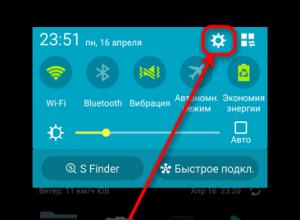
Как остановить или отменить загрузку на Андроиде – несколько способов Как остановить загрузку игры
Возможность загрузить с интернета музыку или игры для многих пользователей стала настоящей панацеей от скуки. Ведь платить приходится лишь за трафик, а в итоге получаешь именно то развлечение, что и хочется. Однако бывают ситуации, когда в процессе закачк
Программы

Средняя цена – средние возможности
Предельно упрощая принципы выбора монитора для ПК в соответствии с его основным назначением, современные устройства могут быть сгруппированы в три категории: На быстрых матрицах TN+Film — для киберспорта; С подсветкой GB LED и расширенным цветовым охватом
Windows 10
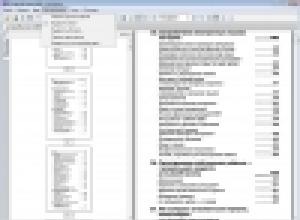
DjVu Reader скачать бесплатно, DjVu чем открыть
Программа WinDjView является быстрым, легким, компактным и, вместе с тем, мощным просмотрщиком DjVu файлов и документов. Люди, которые используют «супер-сжатые» файлы могут оценить удобство, когда речь идет об экономии пространства на их ПК. Дежавю Ридер
Программы

Обращение в контакт-центр с мобильного телефона
Техподдержка телекоммуникационного провайдера МГТС – круглосуточный сервис по обслуживанию абонентов, который работает посредством универсального Контактного центра. В перечень его функциональных возможностей входит повсеместное консультирование клиентов
Учетные записи

Обзор и тесты Lenovo Vibe X (S960)
Возможно, на данный момент телефон и не обладает выдающимися техническими характеристиками, да и построен на не очень новой платформе от MTK - 6589T, но, все же может составить конкуренцию даже более новым и дорогим телефонам.P.S. Старался как можно сильн
Microsoft
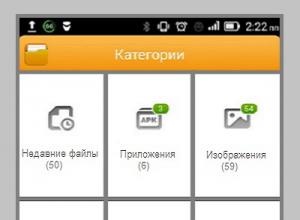
Память андроида заполнена что делать
Одним из слабых мест ОС Android считается системная память, особенно, если технические характеристики устройства исключают возможность её добавления. Ситуация осложняется ещё тем, что со временем скапливаются всевозможные установочные модули и файлы, что